Mp3 Diags: แก้ไขปัญหาไฟล์เสียง Mp3 มากถึง 50 ปัญหา

MP3 Diags คือเครื่องมือขั้นสุดยอดสำหรับแก้ไขปัญหาในคอลเลกชันเพลงของคุณ สามารถแท็กไฟล์ MP3 ของคุณได้อย่างถูกต้อง เพิ่มปกอัลบั้มที่หายไป และแก้ไข VBR
ไดรเวอร์ Nvidia ที่เป็นกรรมสิทธิ์เป็นสิ่งจำเป็นที่ผู้ใช้อูบุนตูมองในการเล่นวิดีโอเกม อย่างไรก็ตาม หากคุณเป็นนักเล่นเกม ไม่จำเป็นต้องติดตั้งไดรเวอร์นี้ เนื่องจากไดรเวอร์โอเพนซอร์ซทำงานได้ดี
การถอนการติดตั้งไดรเวอร์ Nvidia บน Ubuntu นั้นยาก โดยเฉพาะสำหรับผู้ที่เพิ่งเริ่มใช้ Ubuntu ดังนั้น โปรดปฏิบัติตามคำแนะนำนี้เพื่อเรียนรู้วิธีถอนการติดตั้งไดรเวอร์ Nvidia
หมายเหตุ: ในคู่มือนี้ เราคิดว่าคุณกำลังใช้สภาพแวดล้อมเดสก์ท็อป Gnome ของ Ubuntu หากคุณใช้ Xubuntu, Kubuntu หรือ Ubuntu แบบอื่น คุณจะยังคงสามารถปฏิบัติตามคำแนะนำได้ แต่บางขั้นตอนอาจมีการเปลี่ยนแปลง
ปิดการใช้งานไดรเวอร์ Nvidia GUI
การปิดใช้งานไดรเวอร์ Nvidia บน Ubuntu นั้นทำได้ง่ายที่สุดด้วย GUI ในตัว เหตุผล? GUI ของไดรเวอร์ในอูบุนตูนั้นค่อนข้างขัดเกลา มี UI ที่เรียบง่าย และแม้แต่คุณยายของคุณก็สามารถเข้าใจได้ หากคุณกำลังพยายามหาวิธีถอนการติดตั้งไดรเวอร์ Nvidia เพื่อให้คุณสามารถกลับไปใช้ไดรเวอร์โอเพนซอร์ซได้ ให้ทำตามคำแนะนำทีละขั้นตอนด้านล่าง
ขั้นตอนที่ 1:กดปุ่ม Win (ปุ่ม windows) บนแป้นพิมพ์ของคุณ เมื่อกดปุ่มนี้ คุณจะเรียกพื้นที่ค้นหาเดสก์ท็อปของ Ubuntu ขึ้นมา ในพื้นที่ค้นหาเดสก์ท็อป ให้พิมพ์คำค้นหา "ซอฟต์แวร์และการอัปเดต" ขณะที่คุณพิมพ์ ระบบควรแสดงในผลการค้นหา
ขั้นตอนที่ 2:คลิกที่ไอคอน "ซอฟต์แวร์และการอัปเดต" ในผลการค้นหาเพื่อเปิดแอป Software & Updates ของ Ubuntu
ขั้นตอนที่ 3:ภายในแอป "ซอฟต์แวร์และการอัปเดต" คุณจะเห็นแท็บต่างๆ ที่สามารถคลิกได้ แท็บเหล่านี้คือ "ซอฟต์แวร์ Ubuntu" "ซอฟต์แวร์อื่นๆ" "อัปเดต" "การตรวจสอบสิทธิ์" "ไดรเวอร์เพิ่มเติม" และ "ตัวเลือกสำหรับนักพัฒนา" เลือกแท็บ "ไดรเวอร์เพิ่มเติม" ด้วยเมาส์เพื่อเข้าถึงแผงไดรเวอร์ที่เป็นกรรมสิทธิ์ของ Ubuntu PC
ขั้นตอนที่ 4:ในแท็บ "ไดรเวอร์เพิ่มเติม" คุณควรเห็นอุปกรณ์ทั้งหมดบน Ubuntu PC ของคุณที่ต้องใช้ไดรเวอร์ของบริษัทอื่น
ดูรายการอุปกรณ์ที่มีข้อความว่า “NVIDIA Corporation” “NVIDIA Corporation” เป็นการ์ดกราฟิกของคุณ
ขั้นตอนที่ 5:เลือกช่องถัดจาก "การใช้เซิร์ฟเวอร์ X.Org x – โปรแกรมควบคุมการแสดงผล Noveau" ตัวเลือกนี้เป็นไดรเวอร์โอเพ่นซอร์สของ Nvidia
เมื่อเลือกตัวเลือกนี้ การ์ดกราฟิกของคุณจะยกเลิกการเลือกตัวเลือกไดรเวอร์กราฟิก Nvidia และเริ่มติดตั้ง/ติดตั้งไดรเวอร์โอเพนซอร์สใหม่แทน ในระหว่างกระบวนการนี้ จำเป็นต้องอดทน การเปลี่ยนไดรเวอร์กราฟิกอาจใช้เวลาสักครู่ อย่าปิดเครื่องคอมพิวเตอร์หรือปิดหน้าต่าง Software & Updates!
ขั้นตอนที่ 6:เมื่อถอนการติดตั้งไดรเวอร์ Nvidia ผ่านซอฟต์แวร์และการอัปเดตแล้ว คุณจะเห็นข้อความในหน้าต่างที่ระบุว่า "ไม่มีการใช้งานไดรเวอร์ที่เป็นกรรมสิทธิ์"
เมื่อนำไดรเวอร์ Nvidia ที่เป็นกรรมสิทธิ์ออกเรียบร้อยแล้ว ให้ค้นหาปุ่ม "ปิด" ที่ส่วนล่างขวาของหน้าต่าง แล้วคลิกด้วยเมาส์เพื่อปิดแอป Software & Updates
ขั้นตอนที่ 7:เมื่อปิดแอพ Software & Updates ขั้นตอนการลบไดรเวอร์ Nvidia ออกจาก Ubuntu PC ของคุณจะถูกดูแล ตอนนี้คุณต้องรีบูทพีซีของคุณ
หากต้องการรีบูต ให้ค้นหาปุ่มปิดเครื่อง และเลือกด้วยเมาส์ จากนั้นคลิกตัวเลือก "เริ่มต้นใหม่" หรือเปิดหน้าต่างเทอร์มินัลแล้วเรียกใช้sudo rebootคำสั่ง
เมื่อกลับเข้าสู่ระบบจากการรีบูต คุณจะไม่ใช้ไดรเวอร์ Nvidia ในระบบของคุณอีกต่อไป!
การถอนการติดตั้งบรรทัดคำสั่งไดรเวอร์ Nvidia
ผู้ที่ต้องการใช้บรรทัดคำสั่งใน Ubuntu ยินดีที่จะทราบว่าสามารถถอนการติดตั้งไดรเวอร์ Nvidia ทั้งหมดออกจากระบบในเทอร์มินัล Linux ได้ หากต้องการเริ่มกระบวนการถอนการติดตั้ง ให้เปิดเทอร์มินัลโดยกด Ctrl + Alt + T หรือ Ctrl + Shift + T บนแป้นพิมพ์ จากนั้น ทำตามคำแนะนำทีละขั้นตอนด้านล่าง
ขั้นตอนที่ 1:ก่อนพยายามถอนการติดตั้งไดรเวอร์ Nvidia คุณควรยืนยันว่าคุณได้ติดตั้งไว้ตั้งแต่แรก
เพื่อตรวจสอบว่าคุณมีไดรเวอร์ Nvidia ติดตั้งอยู่ในระบบของคุณหรือไม่ ให้ใช้ คำสั่งdpkg -l มันจะแสดงรายการแพ็คเกจ Nvidia ที่ติดตั้งทั้งหมดบน Ubuntu
dpkg -l | grep -i nvidia
สมมติว่าแพ็คเกจ Nvidia ปรากฏในเอาต์พุตคำสั่ง แสดงว่าคุณมีไดรเวอร์ Nvidia ติดตั้งอยู่บน Ubuntu และสามารถถอนการติดตั้งต่อไปได้ หากไม่เป็นเช่นนั้น ให้ยุติคู่มือนี้
ขั้นตอนที่ 2:การกำจัดไดรเวอร์ Nvidia บน Ubuntu ต้องใช้ แฟล็กล้างข้อมูล การตั้งค่าสถานะนี้จะถอนการติดตั้งไดรเวอร์ Nvidia ออกจากระบบ แต่จะลบไฟล์การกำหนดค่าทั้งหมดด้วย
sudo apt remove --purge '^nvidia-.*'
ขั้นตอนที่ 3:เมื่อไดรเวอร์ Nvidia ถูกล้างออกจากระบบ คุณจะต้องติดตั้งแพ็คเกจ Ubuntu-desktop ใหม่ เนื่องจากจะมีการถอนการติดตั้งระหว่างขั้นตอนที่ 2
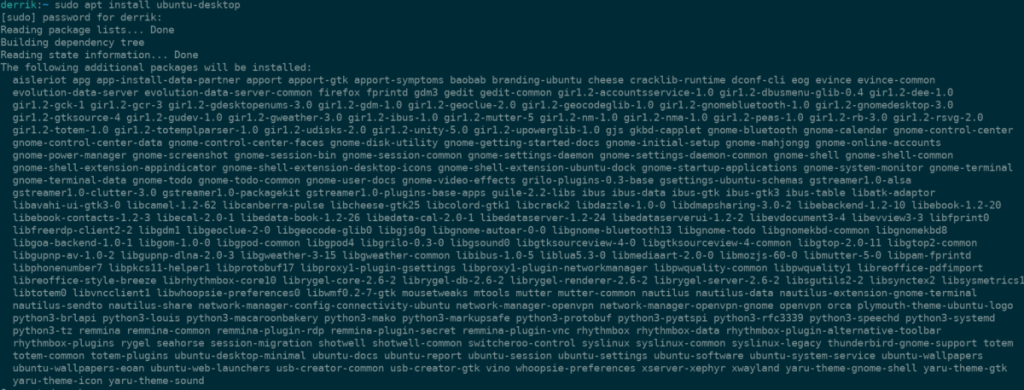
sudo apt ติดตั้ง ubuntu-desktop
ขั้นตอนที่ 4:การถอนการติดตั้งไดรเวอร์ Nvidia จาก Ubuntu คุณอาจพบว่าไดรเวอร์โอเพ่นซอร์สนั้นอยู่ในบัญชีดำ ในการแก้ไขปัญหานี้ ให้ใช้คำสั่งecho ต่อไปนี้
echo 'nouveau' | sudo tee -a /etc/modules
ขั้นตอนที่ 5:สุดท้าย คุณต้องลบไฟล์การกำหนดค่า Xorg เนื่องจากมีการตั้งค่าไดรเวอร์ Nvidia อยู่ในนั้น หากต้องการลบออก ให้รัน คำสั่งrm
sudo rm /etc/X11/xorg.conf
เมื่อลบไฟล์การกำหนดค่า Xorg แล้ว ให้รีบูท Ubuntu PC ของคุณ เมื่อกลับเข้าสู่ระบบ ไดรเวอร์ Nvidia จะถูกลบออก
MP3 Diags คือเครื่องมือขั้นสุดยอดสำหรับแก้ไขปัญหาในคอลเลกชันเพลงของคุณ สามารถแท็กไฟล์ MP3 ของคุณได้อย่างถูกต้อง เพิ่มปกอัลบั้มที่หายไป และแก้ไข VBR
เช่นเดียวกับ Google Wave, Google Voice ได้สร้างกระแสฮือฮาไปทั่วโลก Google มุ่งมั่นที่จะเปลี่ยนแปลงวิธีการสื่อสารของเรา และนับตั้งแต่นั้นมาก็กำลังกลายเป็น...
มีเครื่องมือมากมายที่ช่วยให้ผู้ใช้ Flickr สามารถดาวน์โหลดรูปภาพคุณภาพสูงได้ แต่มีวิธีดาวน์โหลด Flickr Favorites บ้างไหม? เมื่อเร็ว ๆ นี้เราได้...
การสุ่มตัวอย่างคืออะไร? ตามข้อมูลของ Wikipedia “คือการนำส่วนหนึ่งหรือตัวอย่างจากการบันทึกเสียงหนึ่งมาใช้ซ้ำเป็นเครื่องดนตรีหรือ...
Google Sites เป็นบริการจาก Google ที่ช่วยให้ผู้ใช้โฮสต์เว็บไซต์บนเซิร์ฟเวอร์ของ Google แต่มีปัญหาหนึ่งคือไม่มีตัวเลือกสำรองข้อมูลในตัว
Google Tasks ไม่ได้รับความนิยมเท่ากับบริการอื่นๆ ของ Google เช่น ปฏิทิน Wave เสียง ฯลฯ แต่ยังคงใช้กันอย่างแพร่หลายและเป็นส่วนสำคัญของผู้คน
ในคู่มือฉบับก่อนหน้าของเราเกี่ยวกับการล้างฮาร์ดดิสก์และสื่อแบบถอดได้อย่างปลอดภัยผ่าน Ubuntu Live และซีดีบูต DBAN เราได้กล่าวถึงดิสก์ที่ใช้ Windows
ไฟล์ DEB คืออะไร?? คุณจะทำอย่างไรกับมัน? เรียนรู้หลายวิธีที่คุณสามารถติดตั้งไฟล์ DEB บน Linux PC ของคุณ
คุณต้องการให้ GitLab ทำงานบนเซิร์ฟเวอร์ Ubuntu ของคุณหรือไม่? GitLab เป็นทางเลือกที่โฮสต์ได้เองที่มีประสิทธิภาพสำหรับบริการต่างๆ เช่น GitHub ด้วยคุณสามารถ
เรียนรู้วิธีเพิ่มความปลอดภัยให้กับเซิร์ฟเวอร์ Ubuntu Linux โดยการติดตั้งและเปิดใช้งาน SELinux





![วิธีการกู้คืนพาร์ติชั่นและข้อมูลฮาร์ดดิสก์ที่สูญหาย [คู่มือ] วิธีการกู้คืนพาร์ติชั่นและข้อมูลฮาร์ดดิสก์ที่สูญหาย [คู่มือ]](https://tips.webtech360.com/resources8/r252/image-1895-0829094700141.jpg)
